2012年からpocketWifiを使い始め、モバイル環境でのPCやiPadを使っての作業は、それだけで十分だと感じていたことと、老眼も関係してるだろうがiPadより小さなサイズに対する拒否反応もあった。
そのためガラケー(ドコモ)からスマホへの変更にはずっと意欲が湧かなかったが、ahamoが登場したことでスマホに変えてなおかつpocketWifiを解約すれば節約にもなるなと思い、3月に入ってからahamoを検討し、手続きを調べると、dアカウントなるものが必要で、ドコモユーザーの場合それをすでに持っているかもしれないと出てくる。
わたしは自分がdアカウントを持っているのかどうかも覚えてないし、持っていたとしたら全く記憶がない状態だったので、ドコモショップに話を聞こうと、外出先のドコモショップに行ったら、今は事前予約が必要で早くとも三日後じゃないと予約が取れないと言われた。
ドコモのサイトで初めてスマホにする人向けのサービス(ahamoではない)を見てると、もしかしてiPhoneが安くなるのかなと思ったら、一旦ahamoではない契約にして途中からahamoに変更するのでも良いかなと思い始めて、土曜日に自宅から徒歩圏内のドコモショップに連絡すると土曜日の予約が取れたので話を聞くだけのつもりで出かけたが、結局そこでスマホに切り替えた。
残念ながら割引が効くiPhoneは興味があったものは全て在庫が無かったので、Galaxy A51 5G SC-54Aを選んだ、機種代は実質無料だった。

プランに関しては、わたしは出来るだけ安くあげるような使い方に徹しようと、ギガライトを選んだ。
少し勘違いをしていたのは、最低の1GBを越えたら自動で速度が下がると思っていたが、そうではなくて7GBまでは使用量は増えて料金が加算されるようで、勝手に上がらないように制限をかけることはできるが、それは翌月以降に反映されるので、今月の末までは自分の使用状況を様子見だと思っている。
ちなみにやはりdアカウントは取得していたようで、それも教えてもらったが、そのアカウントには昔乗っていた車の名前を付けていた。
ここから先は、はじめてのスマホであり、はじめてのAndroidとなり設定その他での備忘録的な話。
自宅に帰り、早速Wifiを設定し、データ的に重い作業は基本自宅で行うことにした。
ガラケー以上のこととして求めていたのは、メモや記録を取るためにブログの下書きにも使っているONENOTEとカメラくらいで、後はiPadで良いやと割り切っていた。
簡単なことのはずのONENOTEに苦労した。
サインインしようとしても拒否されるので、アプリを一旦削除し再度インストールを何度も繰り返した。
もしかしてと思い、Wifiをオフにして接続するとすぐに認識して同期した、一旦同期した後はWifiに戻しても上手く行っている、今のところは。
検索すると似たようなことを訴える疑問の声はあったが、それに対するズバリの答えはなさそうだった。
なんとなく、通信業界はやっぱり少しでもデータを消費させようとするんだなと感じた。
もう一つ意外に対応に手間取ったのが、キーボード。
わたしはフリック入力はしないので、テンキー配列だとモタモタしてしまうのだが、これをQWERTY配列(一般的なキーボード配列)に変更出来ないかと思ったが、やり方が分からない。
検索するとAndroidは標準がテンキー配列だが変更可能だと出るが機種によってやり方が違うらしい。
わたしの機種の場合、以下の順番で辿っていくと変更できた。
- 設定
- 一般管理
- 言語とキーボード
- オンスクリーンキーボード
- Garaxyキーボード
- 言語とタイプ
次に関心事として大きい要素だったカメラだが、こんな感じだった。
設定は全てカメラ任せ。
1200万画素

4800万画素

ほぼ同じ場所の夜景
1200万画素
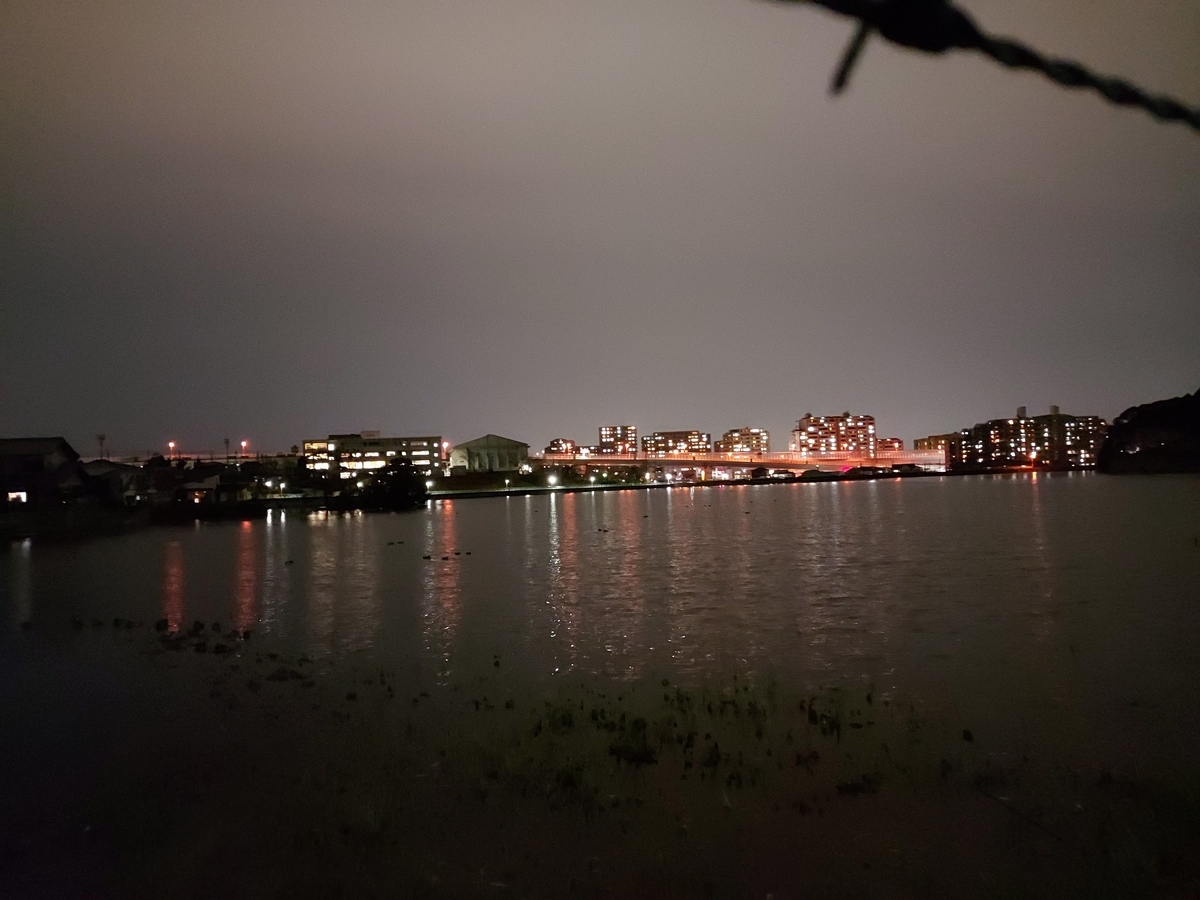
4800万画素
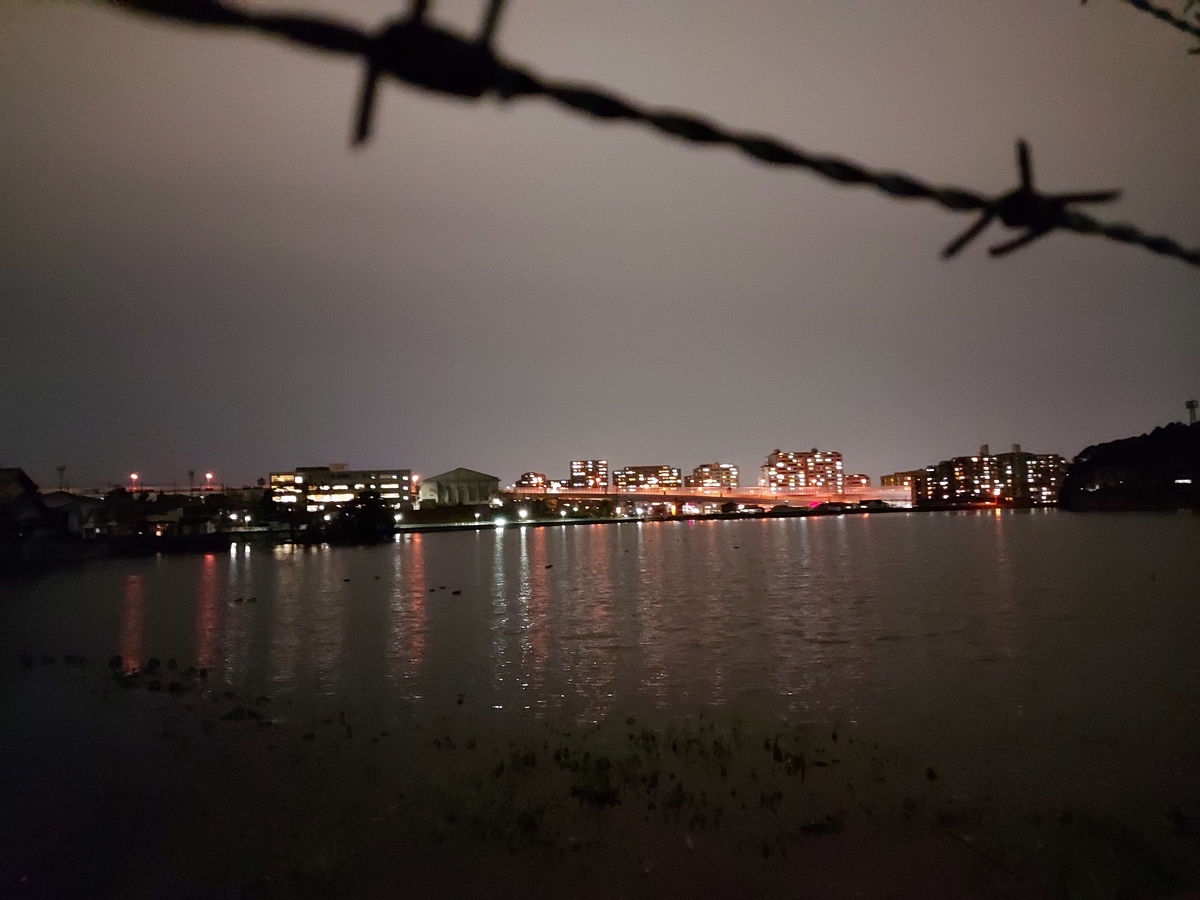
マクロ(接写)


1200万画素と4800万画素の違いはよく分からないが、写真に関しては、わたしレベルでは十分だ。
スマホからiPadへの写真の移動は自宅Wifiでメールで行った。
スマホへの変更直後は、失敗したなあ、iPhoneにすれば良かったかなと思ったが、今日になるとこれはこれで悪くないかなと思っている。
次はahamoへの変更とpocketWifiの解約をいつ行うかだが、現行契約で料金が低く抑えられたら、pocketWifiの解約金が発生しないタイミングになるのでまだ当分先になりそうだ。
<追記>
USB-Cなので自由度は高いはずだから、写真を簡単にUSBメモリなどへ移動できるはずだと思い、USB−C⇄USBの安いハブを買ってみた。
とりあえず検索するとFile by Google というアプリを勧めるサイトがあったので入れてみた。
USBメモリはあっさりと認識され、中のデータにアクセスでき、USBメモリ内のデータをスマホへの移動もできるのだが、肝心のスマホ内の写真をUSBメモリに移動させることが出来ない。
検索していろんなやり方を試すがどれも上手くいかない。
散々試行錯誤した結果、やっと上手くいったので備忘録として残したい。
- File by Google というアプリを入れる(フリー)
- 一番下までスクロールするとUSBメモリがマウントされている、その上にスマホの内部ストレージがマウントされている
- 内部ストレージをタップし、DCIMをタップ、Cameraをタップ、撮影した写真が表示される
- 移動させたい写真を長押しすると、画面が変化して上部が青くなる
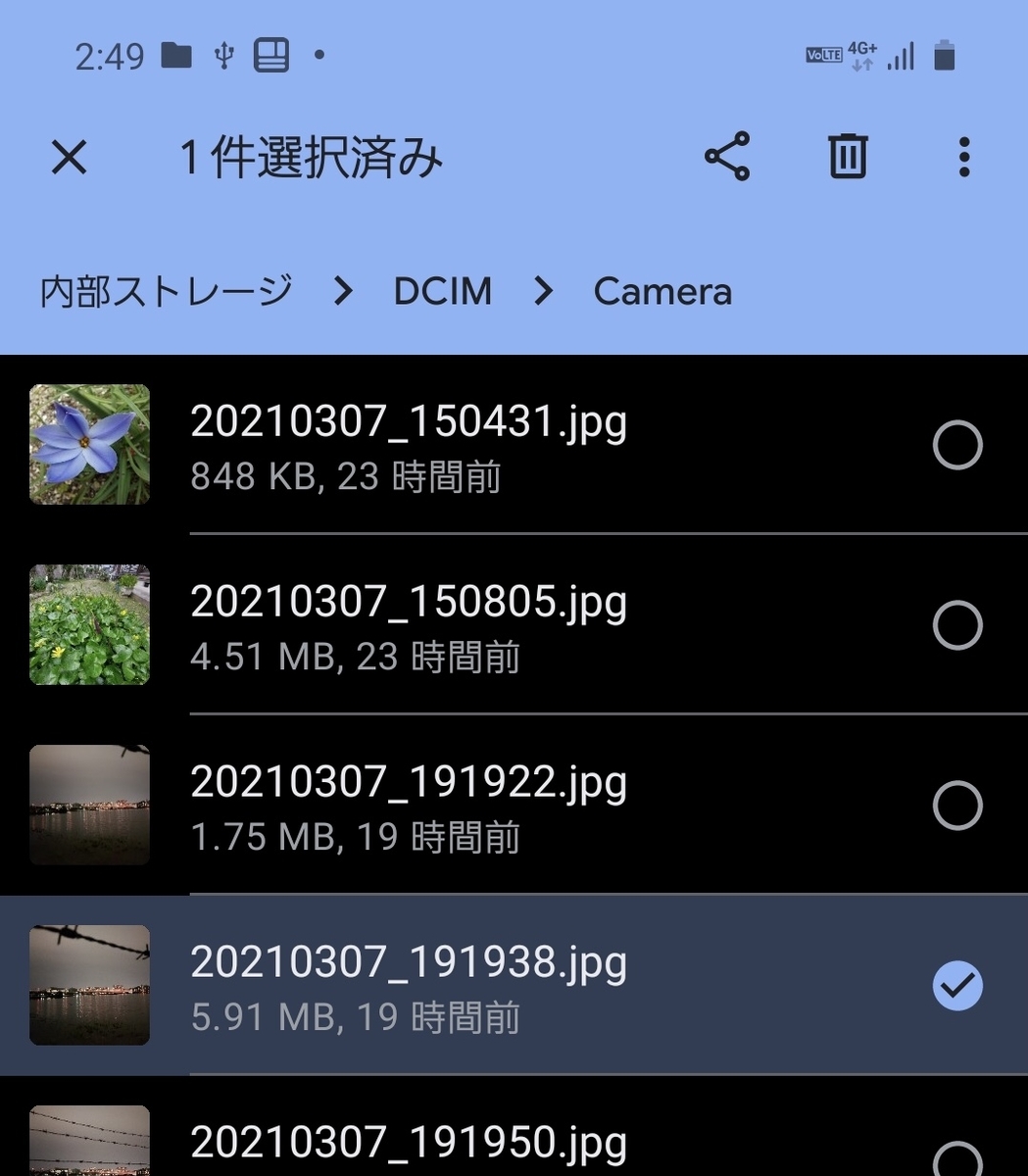
- 一番右の縦に黒点が3つ並んでるところをタップすると
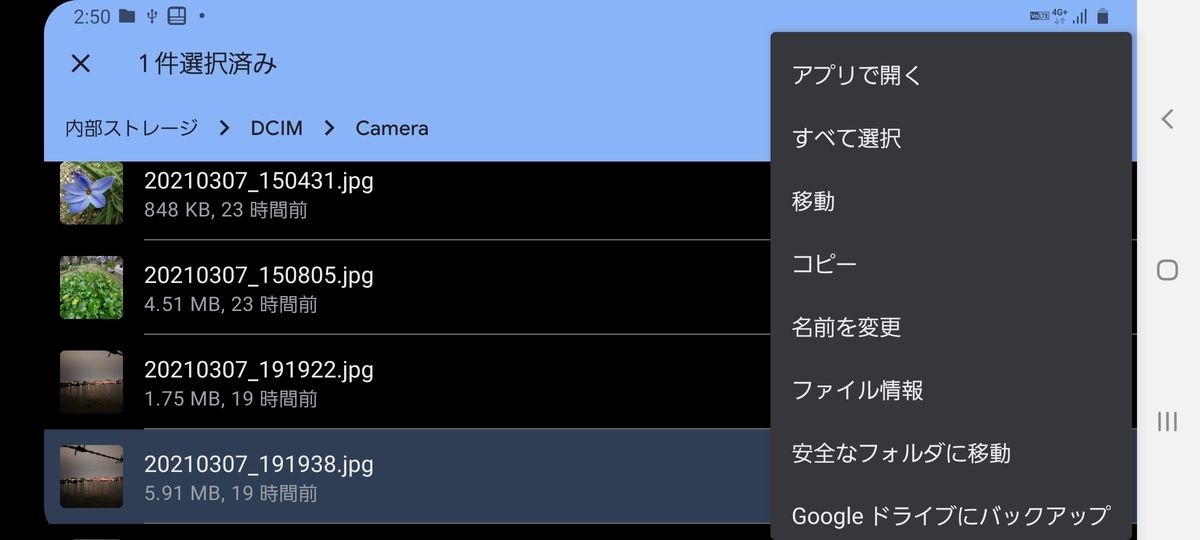
- 選択メニューが出るのでこの移動をタップするとUSBメモリが移動先に出てくる
- わたしは新たにGaraxyとフォルダーを作ってそこに移動させたが作らなくても構わないはず
ちなみに上記のスクリーンショットはDCIM内のCameraフォルダーと並んでScreenshotsというフォルダーがありそこに保存されている。
USBメモリから下記のアダプターでiPadに写真を移動させることが出来た。

できると良いなと思ってたことができると、ホッとした気持ちになれるので今日は少し気分が良い。